En hemlig kopia (Bcc) av all korrespondens skickas när du vill dölja det faktum att det finns andra mottagare av meddelandet. Du kan göra detta för att diskret låta någon annan i en konversation, för att skicka e-post till en lista utan att dela allas e-post eller engagemang med alla andra, eller någon annan situation där du kanske vill ha en bit av sekretess. Vi visar dig hur man gör detta.
Steg
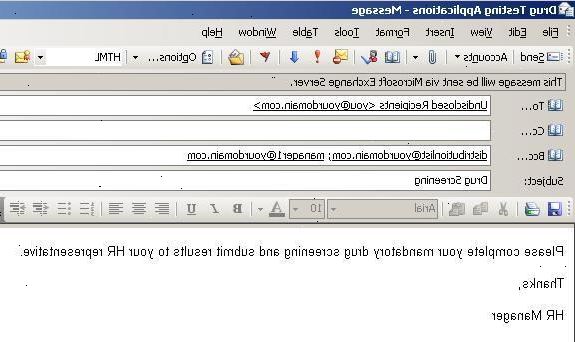
Metod ett: Outlook på en PC
- 1Gör fältet Hemlig kopia syns. Detta är oftast dold som standard, men är väldigt lätt att aktivera:
- I Outlook 2007 och 2010, skriver ett nytt meddelande. Välj sedan fliken Alternativ och tryck på Visa bcc-ikonen på bandet.
- I Outlook 2003, skriver ett nytt meddelande. På e-verktygsfältet, tryck på nedåtpilen på Alternativ-menyn och välj sedan Bcc Val>.
- I Outlook Express, klickar du på Skapa Mail-knappen, och sedan i det nya fönstret, klicka på Visa och klicka på alla huvuden.
- 2Ange en adress. Ange e-postadressen till den person du vill skicka en hemlig kopia.
Metod två: macintosh post
- 1Gör fältet Hemlig kopia syns. Detta är oftast dold som standard, men är väldigt lätt att aktivera:
- I Mac OS X Mail, skriva ett nytt meddelande. Klicka på Visa-menyn och välj sedan Bcc Visa adressfält>. Denna inställning kommer att gälla tills du ändrar den.
- 2Ange en adress. Ange e-postadressen till den person du vill skicka en hemlig kopia.
Metod tre: Yahoo Mail
- 1Gör fältet Hemlig kopia syns. Detta är oftast dold som standard, men är väldigt lätt att aktivera:
- Skriva ett nytt meddelande och klicka sedan på Lägg till dold kopia länken till höger om fältet Kopia.
Metod fyra: gmail
- 1Gör fältet Hemlig kopia syns. Detta är oftast dold som standard, men är väldigt lätt att aktivera:
- Skriva ett nytt meddelande och klicka sedan på Lägg till dold kopia länken under fältet Till.
- 2Ange en adress. Ange e-postadressen till den person du vill skicka en hemlig kopia.
Metod fem: FirstClass
- 1Gör fältet Hemlig kopia syns. Detta är oftast dold som standard, men är väldigt lätt att aktivera:
- Medan det nya meddelandet är öppet, klicka på menyn "Meddelande" och sedan välja "show BCC" eller Ctrl + B.
- 2Ange en adress. Ange e-postadressen till den person du vill skicka en hemlig kopia.
Hur du använder bcc
- 1Använd Hemlig kopia på rätt sätt. Bcc är bäst används för att upprätthålla sekretessen för din kommunikation. Om du använde din fältet Till eller Kopia för att ange flera mottagare, har alla på listan deras e utsatt för alla andra. Även om detta kan vara bra i ett litet team miljö, kan detta orsaka problem när personer på listan inte känner varandra.
- Inte bara det utsätter privata e-postadresser, öppnar det dörren för antingen en flod av svar-av vilka de flesta inte kommer att vara relevant för de flesta andra personer på listan-eller ens används som av spammare.
- Om, till exempel, är du maila några viktiga personer i en arbetsgrupp, och hålla andra informerade om processen, men vill att tyst låta högsta ledningen vet vad du skickar ut, skulle du inkludera alla medlemmar i arbetsgruppen i Till: fält, omfattar alla människor som kan vara intresserade, men som inte direkt berörs av detta mail till Cc: fältet, och slutligen, vem som helst som du vill inkludera utan att låta andra veta om den i fältet Hemlig kopia. Du kan även inkludera dig själv i Bcc: fältet för att få en kopia av e-postmeddelandet till dig själv.
- Placera alla "blinda" mottagare i fältet Hemlig kopia:. Ingen kommer att se de andra mottagarna, vilket är bra sätt att upprätthålla integriteten för alla när du skickar till en offentlig lista.
- 2Skicka ditt meddelande.
- 3Iakttag försiktighet. Bcc är användbar, i allmänhet, men det är inte en perfekt lösning om du försöker att hålla e-post privat. Även om det finns normer som fastställts för hur E-postklienter ska hantera Bcc adresser, det är inte ett krav. Ett e-postprogram kan skicka blindkopiemottagare som del av sidhuvudet informationen. Sök hjälp för din klient, och chatta med en community för att se till att din valda klienten skickar verkligen blinda Bcc e-post.
Tips
- För Outlook Express ett alternativt sätt att hantera e-post i någon av de tre adressrutorna (Till:, Kopia: eller Hemlig kopia:). Klicka på den lilla "Adressbok"-ikonen precis till vänster om adressen format du vill använda, antingen Till:, Kopia: och Hemlig kopia:. När adressboken öppnas dubbelklicka varje namn och det kommer att dyka in i lådan du valt.
- CC: används till kopia (include) någon annan på mail. De är oftast inte involverade i e-postmeddelandet direkt, men skulle dra nytta av att läsa innehållet.
- TO: används för att adressera ett mail direkt till någon.
- När du skickar ett nyhetsbrev, är det bra att ha en egen adress i fältet Till:. Detta kommer att göra det möjligt svar att komma direkt till din inkorg.
- Alternativt, om du inte vill dina kunder att svara på e-post du skickar, skapa en e-postadress där meddelanden går direkt till papperskorgen. Ett exempel på detta skulle vara noreply@your_company.com
Varningar
- Alla e-postadresser som ingår i fältet Till: kommer att vara synlig för alla mottagare.
- Alla e-postadresser som ingår i CC: fältet kommer att vara synlig för alla mottagare.
